
Cortana nekad nav pabeidzis panākumus ar Windows 10 lietotājiem. Neskatoties uz daudzajiem Microsoft mēģinājumiem, virtuālais palīgs nav pieķēries lietotājiem, kuri to nekad nav redzējuši labvēlīgi. Tāpēc nākamajās versijās tas tiks izlaists kā atsevišķa lietotne. Lai gan šobrīd tā joprojām ir integrēta operētājsistēmā, kaut ko nevēlas visi.
Ja tu vēlies, jūs varat pilnībā atspējot Cortana no sava Windows 10. datora. Lai šis vednis netiktu izmantots nevienā brīdī. Tas ir vienkāršs process, kas mums prasīs tikai dažas minūtes. Pateicoties tam, mēs pārliecināmies, ka tam nav pēdu.
Šajā sakarā jāņem vērā vairāki aspekti. Vairākos gadījumos mums būs jādeaktivizē palīgs, lai veiktu meklēšanu ar balsi un meklēšanu kopumā. Papildus savas pogas noņemšanai meklēšanas joslā. Kas mums jādara šajā gadījumā, ir novērst visas tā pēdas operētājsistēmā Windows 10. Mēs jums sakām, kā.

Iestatījumos atspējojiet Cortana

Pirmkārt, mēs izmantosim Windows 10 iestatījumus. Tajā mēs atrodam sadaļu, kurā mums ir dažādas iespējas, kas datorā attiecas uz Cortana. Mums būs jādara, lai tos deaktivizētu, lai vednis nedarbotos datorā. Ļoti viegli iegūt.
Mēs atveram Windows konfigurāciju, izmantojot Win + I taustiņu kombināciju. Tajā mēs ieejam sadaļā Cortana, kas ir viena no iespējām ekrānā. Šajā sadaļā mēs varam konfigurēt visu, kas saistīts ar vedni. Tā kā mēs vēlamies, lai tas vairs nedarbojas ar mūsu datoru, mums ir jāatzīmē visas iespējas kā atspējotas, tādējādi izslēdzot minētos slēdžus ekrānā.
Kreisajā panelī ir otra iespēja, kas ir atļaujas, uz kuras mums ir jānoklikšķina. Šī ir sadaļa, kurā mums jānoņem palīga atļaujas, lai tas nedarbotos. Atkal mums visas šīs sadaļas opcijas būs jāatzīmē kā deaktivētas. To darot, mēs Cortana neļausim piekļūt informācijai datorā, tāpēc tā nekad nevarēs strādāt ar mūsu datoru.
Atspējot pogu
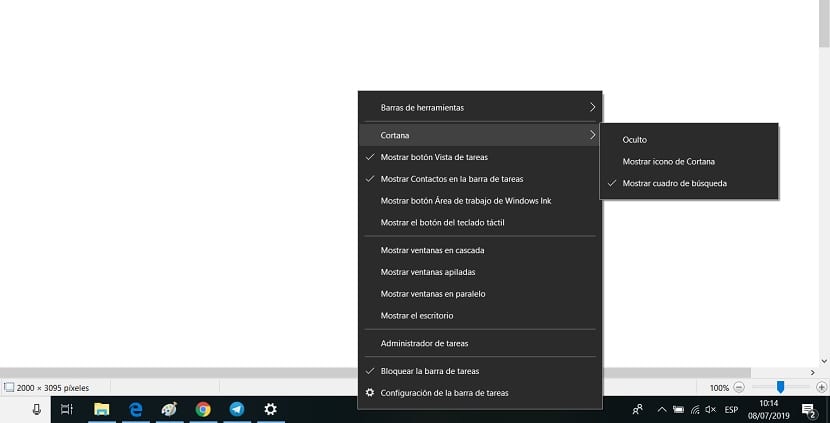
Veicot šīs darbības, ir normāli, ka vednis pārtrauks strādāt pie datora. Mums būtu otrais solis, kas ir deaktivizējot pogu Cortana uzdevumjoslā. Šī poga ir vēl viens aspekts, kas liek asistentam visu laiku darboties sistēmā Windows 10. Tāpēc šajā gadījumā mūs interesē tā deaktivizēšana, kas padara to pilnībā deaktivizētu mūsu datorā.
Tāpēc mēs ejam uz uzdevumu joslu savā datorā. Tur mēs ar peles labo pogu noklikšķiniet uz tā, lai ekrānā tiktu parādīta konteksta izvēlne. Šajā izvēlnē mēs atrodam virkni iespēju. Jūs redzēsiet, ka viena no tām ir poga Rādīt Cortana, kas pēc noklusējuma ir atzīmēta. Tāpēc tas, kas mums jādara šajā gadījumā, ir noņemt atzīmi no šīs opcijas. Šādā veidā poga tiek deaktivizēta.
Tas bija pēdējais solis, kas mums bija nepieciešams, lai deaktivizētu Cortana sistēmā Windows 10. Veicot šīs darbības, vednis vairs nedarbojas mūsu datorā Windows 10. Tāpēc datoru mēs vienmēr varam izmantot normāli, neuztraucoties par vedni. To vēlas daudzi lietotāji, jo palīgam gadu gaitā nav bijis viņu atbalsta. Tas ir licis Microsoft to nošķirt, un drīz tā tiks palaista kā atsevišķa lietojumprogramma, kuru tikai interesenti lejupielādēs savā datorā. Ja kādā brīdī jūs mainīsit savas domas, jums būs jāaktivizē tikai viss, ko mēs šajā gadījumā esam deaktivizējuši.